Come utilizzare le sessioni di messa a fuoco su Windows 11
Microsoft Windows 11 Eroe / / September 14, 2021

Ultimo aggiornamento il

Le sessioni Focus sono integrate nella nuova app orologio di Windows 11. La funzione aiuta ad aumentare la produttività utilizzando la tecnica del pomodoro.
Sebbene Windows 11 sembri avere principalmente una nuova interfaccia utente, include anche alcune nuove funzionalità. Uno di questi è la nuova capacità "Focus Sessions" nell'app Orologio appena aggiornata. Ecco come usarlo e come completare le attività.
Come utilizzare le sessioni di messa a fuoco nell'app Orologio di Windows 11
Per iniziare, dovrai avviare la nuova app Orologio. Clic Cominciare e quindi fare clic su App orologio – che dovrebbe essere appuntato al menu Start.
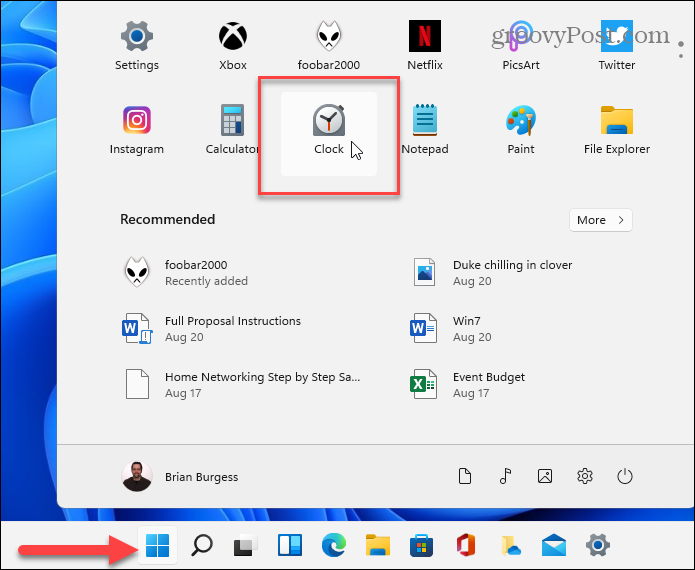
Nota: Se non lo vedi, puoi semplicemente premere il tasto Windows e cercare "orologio". Oppure fai clic su Tutte le app e trovalo dalla prima lettera.
Una volta aperta l'app Orologio, fai clic su Sessioni di messa a fuoco scheda a sinistra. Quindi fare clic su Iniziare pulsante a destra.
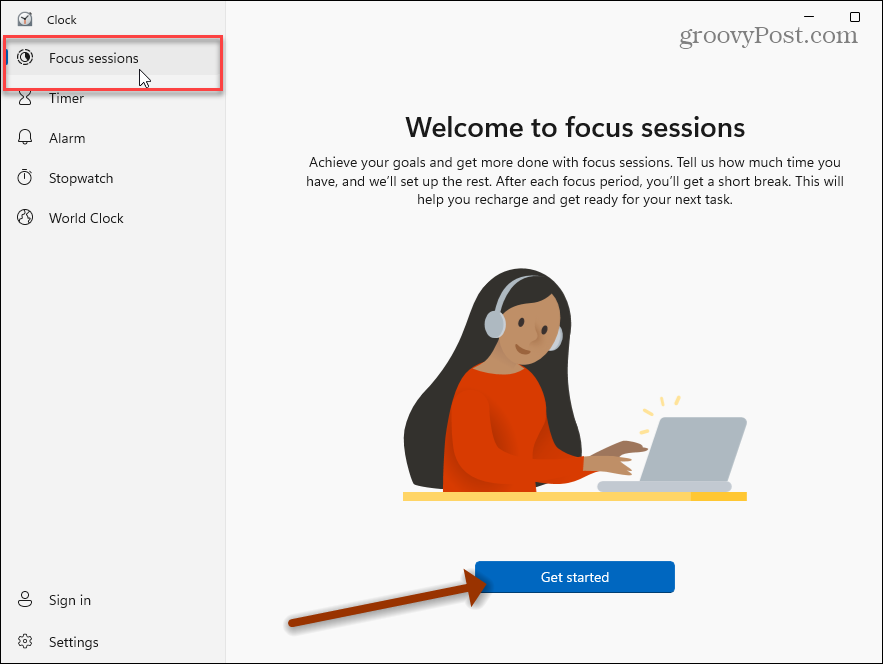
Quindi, per ottenere il massimo dalla funzionalità, ti consigliamo di accedere all'app con il tuo account Microsoft. Clicca il
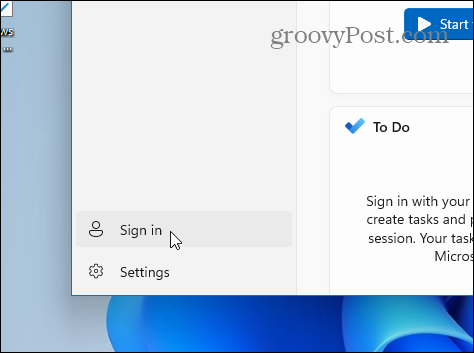
Dopo aver effettuato l'accesso al tuo account, avrai alcune altre opzioni. Vedrai l'avatar del tuo account e altre informazioni che sono state sincronizzate.
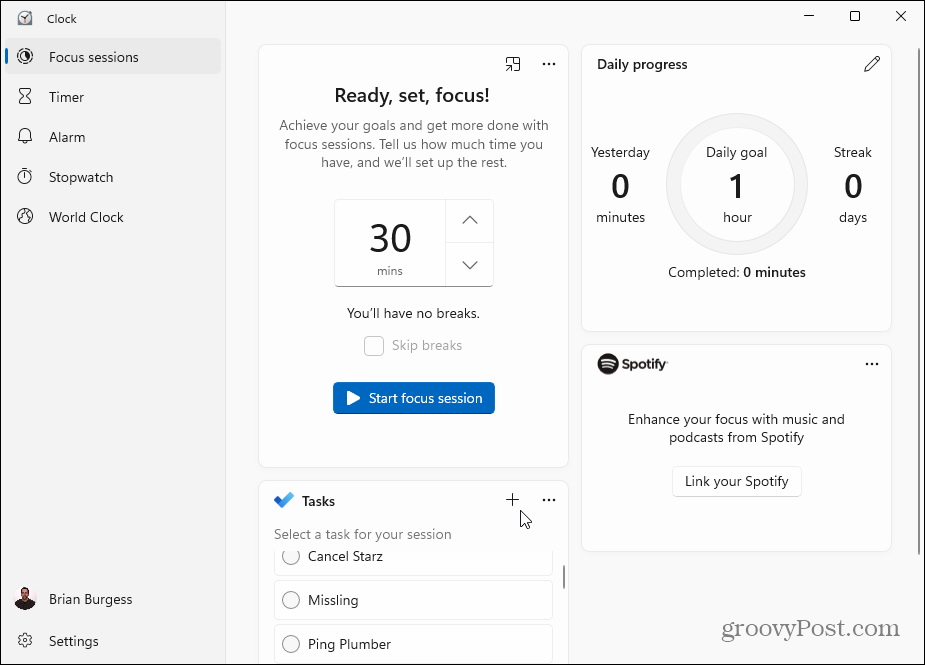
Ora puoi creare una nuova attività che desideri completare. Oppure, imposta il timer da 15 minuti a un massimo di 240 minuti e fai clic sul pulsante "Avvia sessione di messa a fuoco".
Nota: Ti permetterà di fare delle pause ogni 30 minuti.
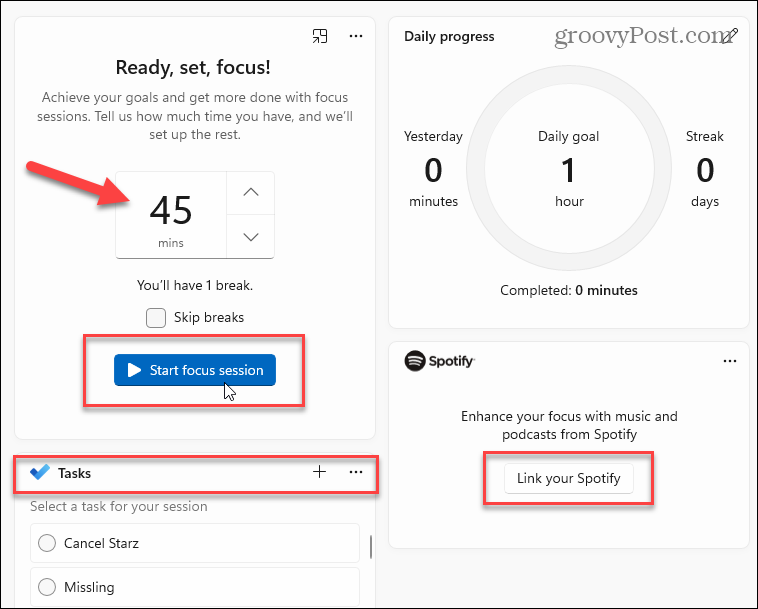
Questo è tutto. Quando il timer esegue il conto alla rovescia ed è terminato, o è il momento di una pausa, sentirai un avviso acustico e riceverai una notifica.
La funzionalità delle sessioni Focus integrata nell'app Orologio su Windows 11. Ha lo scopo di aiutarti ad aumentare la tua produttività seguendo il Tecnica del pomodoro – per aiutarti a concentrarti su un compito alla volta e fare delle pause se necessario. Inoltre, tieni presente che puoi collegare il tuo account Spotify alla funzione. Ciò ti consente di goderti la musica o i podcast per un determinato periodo di tempo.
Altro su Windows 11
E per ulteriori informazioni sul nuovo sistema operativo, dai un'occhiata ai nostri articoli su come disinstallare le app su Windows 11. Oppure dai un'occhiata alla creazione di un unità USB avviabile di Windows 11 che ti aiuterà eseguire un'installazione pulita.
Come cancellare la cache, i cookie e la cronologia di navigazione di Google Chrome
Chrome fa un ottimo lavoro di memorizzazione della cronologia di navigazione, della cache e dei cookie per ottimizzare le prestazioni del browser online. Il suo è come...
Corrispondenza dei prezzi in negozio: come ottenere i prezzi online durante gli acquisti nel negozio
Acquistare in negozio non significa dover pagare prezzi più alti. Grazie alle garanzie di abbinamento prezzo, puoi ottenere sconti online mentre fai acquisti in...
Come regalare un abbonamento Disney Plus con una carta regalo digitale
Se ti è piaciuto Disney Plus e vuoi condividerlo con gli altri, ecco come acquistare un abbonamento regalo Disney+ per...
La tua guida alla condivisione di documenti in Google Documenti, Fogli e Presentazioni
Puoi collaborare facilmente con le app basate sul Web di Google. Ecco la tua guida alla condivisione in Documenti, Fogli e Presentazioni Google con le autorizzazioni...



